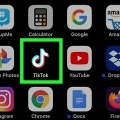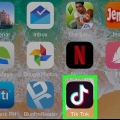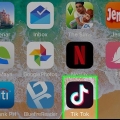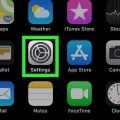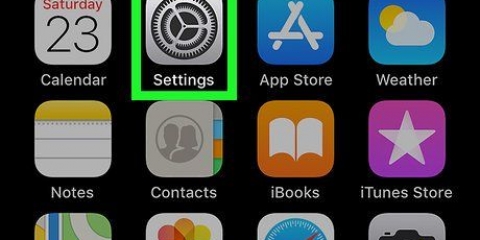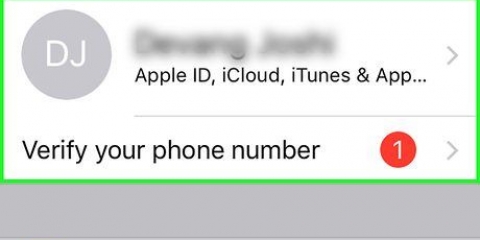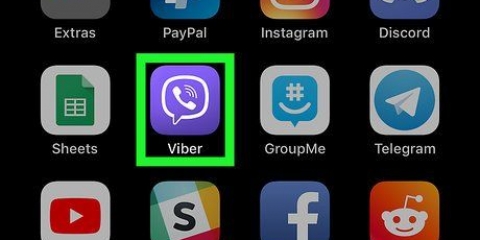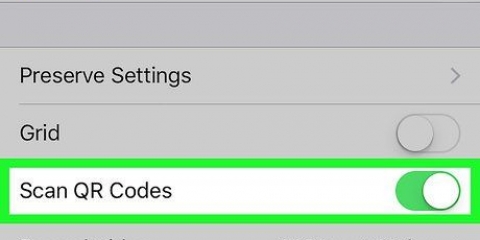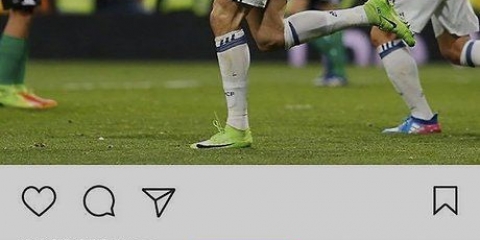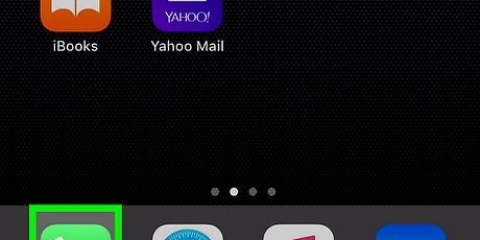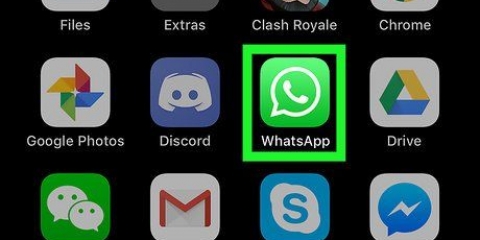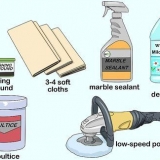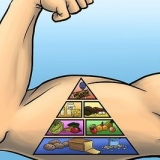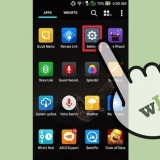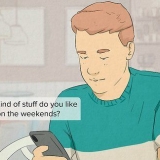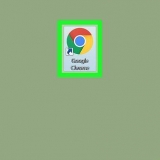Toque no botão Parar na parte inferior da tela para pausar a gravação. Para retomar a gravação em modo mãos-livres após a pausa, toque novamente no ícone do temporizador.





4. Toque no botão de gravação para iniciar a gravação. O TikTok começa a gravar e continua gravando até você tocar no botão novamente para parar. 


Gravação mãos-livres no tiktok no iphone ou ipad
Este tutorial ensinará como fazer um vídeo no TikTok no seu iPhone ou iPad sem precisar segurar o dedo no botão de gravação.
Degraus
Método 1 de 2: Usando o cronômetro

1. Abra o TikTok no seu iPhone ou iPad. Este é o ícone preto com uma nota musical branca nele.

2. Toque em+. Está no centro inferior da tela.

3. Posicione seu iPhone ou iPad em preparação para a gravação. Você pode colocá-lo em um tripé, se tiver um, ou apoiá-lo em algo. Certifique-se de que o visor esteja focado no que você deseja gravar.

4. Toque no ícone do cronômetro. Está na parte inferior da coluna de ícones no lado direito da tela.

5. Escolha quando deseja que sua gravação pare. Arraste a linha rosa ao longo da linha do tempo para indicar quanto tempo você deseja que seu vídeo tenha; o aplicativo irá parar de gravar automaticamente nesse ponto.

6. Toque emComece a contagem regressiva. A contagem regressiva começa (3, 2, 1…). Quando a contagem regressiva terminar, o TikTok começará a gravar imediatamente. Não há necessidade de pressionar o botão de gravação.

7. Toque na marca de seleção quando terminar de gravar. Está no canto inferior direito da tela.

8. Personalize seu vídeo e toque emO próximo. Use as opções de edição na parte superior e inferior da tela para personalizar a aparência do seu vídeo.

9. Adicione uma legenda e toque emLocal. Este é o botão rosa na parte inferior da tela. Seu vídeo mãos-livres agora é compartilhado no TikTok.
Método 2 de 2: Usando "Toque para gravar"

1. Abra o TikTok no seu iPhone ou iPad. Este é o ícone preto com uma nota musical branca nele.

2. Toque em+. Está no centro inferior da tela.

3. Posicione seu iPhone ou iPad em preparação para a gravação. Você pode colocá-lo em um tripé, se tiver um, ou apoiá-lo em algo. Certifique-se de que o visor esteja focado no que você deseja gravar.
Para retomar a gravação sem as mãos após a pausa, toque no botão novamente.

5. Toque na marca de seleção quando terminar de gravar. Está no canto inferior direito da tela.

6. Personalize seu vídeo e toque emO próximo. Use as opções de edição na parte superior e inferior da tela para personalizar a aparência do seu vídeo.

7. Adicione uma legenda e toque emLocal. Este é o botão rosa na parte inferior da tela. Seu vídeo mãos-livres agora é compartilhado no TikTok.
Artigos sobre o tópico "Gravação mãos-livres no tiktok no iphone ou ipad"
Оцените, пожалуйста статью
Similar
Popular